Inicio > Solución de problemas > Atasco de la impresora o de papel > Papel atascado en la parte trasera del equipo (Atasco en la parte trasera/Atasco en la bandeja 2)
Papel atascado en la parte trasera del equipo (Atasco en la parte trasera/Atasco en la bandeja 2)
Si la pantalla LCD muestra [Atasco atrás] o [Atasco bandeja 2], siga estos pasos:
DCP-J1310DW/DCP-J1313DW/DCP-J1360DW/DCP-J1460DW
- Desenchufe el equipo de la toma de corriente eléctrica.
- Extraiga la bandeja 1 (1) del equipo completamente, tal y como indica la flecha.

- Levante el soporte del papel (1) y, a continuación, tire de él inclinándolo hacia arriba para extraerlo completamente del equipo, tal y como indica la flecha.
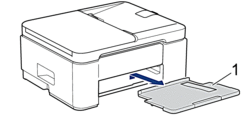
- Presione hacia abajo la cubierta para el desatasco de papel (1), situada en la parte posterior del equipo y, a continuación, ábrala (2).

- Tire lentamente del papel atascado para extraerlo del equipo.
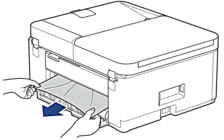
- Cierre la cubierta para el desatasco del papel. Asegúrese de que la cubierta esté completamente cerrada.
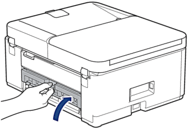
- Coloque nuevamente el soporte del papel en el equipo con firmeza. Asegúrese de que el soporte del papel encaja en los canales.
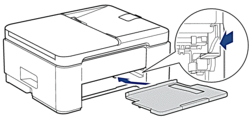
- Vuelva a colocar la bandeja de papel firmemente en el equipo.

- Tire hacia afuera del soporte del papel (1) hasta que quede encajado en su sitio y, a continuación, despliegue la lengüeta del soporte del papel (2).
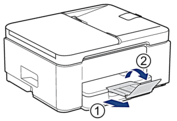
- Vuelva a enchufar el cable de alimentación.
MFC-J4350DW/MFC-J4550DW
- Desenchufe el equipo de la toma de corriente eléctrica.
- IMPORTANTE
- (MFC-J4350DW)
Antes de desenchufar el equipo de la fuente de alimentación, transfiera los faxes almacenados en la memoria del equipo a su ordenador o a otro equipo de fax para no perder ningún mensaje importante.
- Extraiga la bandeja 1 (1) del equipo completamente, tal y como indica la flecha.
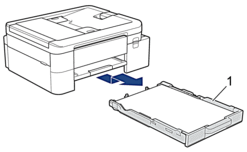
 (MFC-J4550DW) Si el mensaje de error de la pantalla LCD ha sido [Atasco bandeja 2], extraiga también la bandeja 2 (2) completamente del equipo, como indica la flecha.
(MFC-J4550DW) Si el mensaje de error de la pantalla LCD ha sido [Atasco bandeja 2], extraiga también la bandeja 2 (2) completamente del equipo, como indica la flecha.
- Si el mensaje de error de la pantalla LCD ha sido [Atasco atrás], levante el soporte del papel (1) y, a continuación, tire de él inclinándolo hacia arriba para extraerlo completamente del equipo, como indica la flecha.

 Dependiendo del tamaño del papel, es más fácil extraer el papel atascado de la parte frontal del equipo que de la parte trasera.
Dependiendo del tamaño del papel, es más fácil extraer el papel atascado de la parte frontal del equipo que de la parte trasera. - (MFC-J4350DW) Oprima ambas palancas (1) y, a continuación, abra la cubierta para el desatasco de papel situada en la parte posterior del equipo.
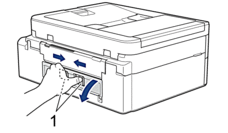
- (MFC-J4550DW) Abra la cubierta para el desatasco de papel (1) situada en la parte posterior del equipo.
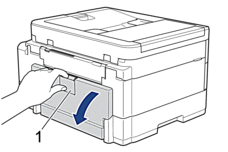
- Tire lentamente del papel atascado para extraerlo del equipo.

- Cierre la cubierta para el desatasco del papel. Asegúrese de que la cubierta esté cerrada completamente.
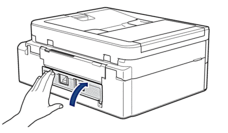
- Si el mensaje de error de la pantalla LCD ha sido [Atasco atrás], coloque nuevamente el soporte del papel en el equipo con firmeza. Asegúrese de que el soporte del papel encaja en los canales.
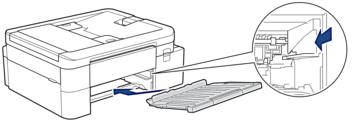
- Introduzca la bandeja de papel despacio y por completo en el equipo.
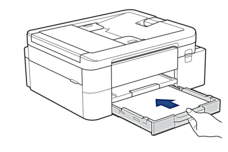
 (MFC-J4550DW) Si el mensaje de error de la pantalla LCD ha sido [Atasco bandeja 2], introduzca también la bandeja 2 lentamente y por completo en el equipo.
(MFC-J4550DW) Si el mensaje de error de la pantalla LCD ha sido [Atasco bandeja 2], introduzca también la bandeja 2 lentamente y por completo en el equipo.
- Tire hacia afuera del soporte del papel (1) hasta que quede encajado en su sitio y, a continuación, despliegue la lengüeta del soporte del papel (2).

- Vuelva a enchufar el cable de alimentación.
¿Le ha sido útil esta página?



